پارگی نمایشگر می تواند هر جلسه بازی را خراب کند. خوشبختانه، رفع پارگی صفحه در Valorant برای ویندوز آسان است.
Valorant یک بازی تیراندازی قهرمانانه اول شخص رایگان است که برای ویندوز در دسترس است. با این حال، مانند هر عنوان دیگری، مشکلات فنی خود را دارد.
بسیاری از کاربران گزارش دادهاند که در Valorant با مشکلات پارگی صفحه مواجه هستند. بنابراین، اگر شما نیز با همین مشکل مواجه هستید، راه حل های زیر را امتحان کنید تا مشکل را برای همیشه برطرف کنید.
چه چیزی باعث پارگی صفحه نمایش می شود؟
مشکل پارگی صفحه عمدتا زمانی رخ می دهد که نرخ تازه سازی مانیتور شما با نرخ فریم GPU هماهنگ نباشد. وقتی سعی میکنید یک بازی را با نرخ فریم بالاتر از آنچه که مانیتور شما میتواند تحمل کند، انجام دهید، مشکلات زیادی را مطرح میکنید که یکی از آنها پاره شدن صفحه است.
همچنین زمانی که نرخ فریم بازی کمتر از نرخ تازه سازی نمایشگر باشد، با پارگی صفحه مواجه خواهید شد. اما در این مورد، شما در درجه اول به جای پارگی های گاه و بیگاه با مشکل لکنت برخورد خواهید کرد.
همچنین اگر درایور گرافیک قدیمی، گزینههای درون بازی پیکربندی نادرست و تنظیمات نامناسب برق سیستم داشته باشید، مشکل پیش خواهد آمد. خوشبختانه، با اجرای راه حل های زیر می توانید به سرعت مشکل را عیب یابی کنید.
1. تنظیمات نمایش را تنظیم کنید
ویندوز به شما امکان می دهد وضوح صفحه نمایش مانیتور خود را به صورت دستی تنظیم کنید. اما اگر رزولوشن را روی مقداری بالاتر از توانایی مانیتور خود تنظیم کرده باشید، در Valorant با مشکل پارگی صفحه مواجه خواهید شد.
راه حل، در این مورد، تنظیم وضوح نمایشگر به مقدار توصیه شده است. با دنبال کردن مراحل زیر می توانید این کار را انجام دهید:
- منوی تنظیمات را در رایانه خود باز کنید.
- در پنل سمت چپ روی System کلیک کنید.
- نمایش را انتخاب کنید.
- روی گزینه Advanced display در قسمت تنظیمات مرتبط کلیک کنید.
- ویژگی Display adapter را برای گزینه Display 1 انتخاب کنید.
- روی دکمه List All Modes کلیک کنید.
- مقدار توصیه شده را انتخاب کنید. همیشه آخرین گزینه موجود در لیست است.
- روی OK کلیک کنید.
- روی Apply > OK کلیک کنید.
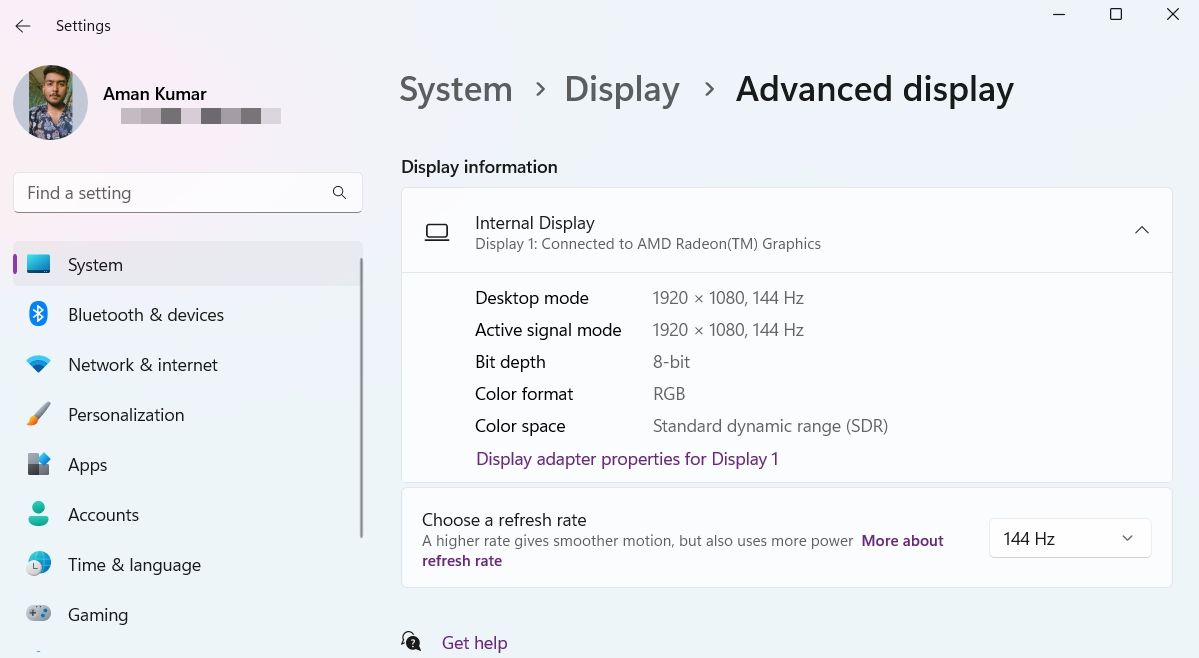
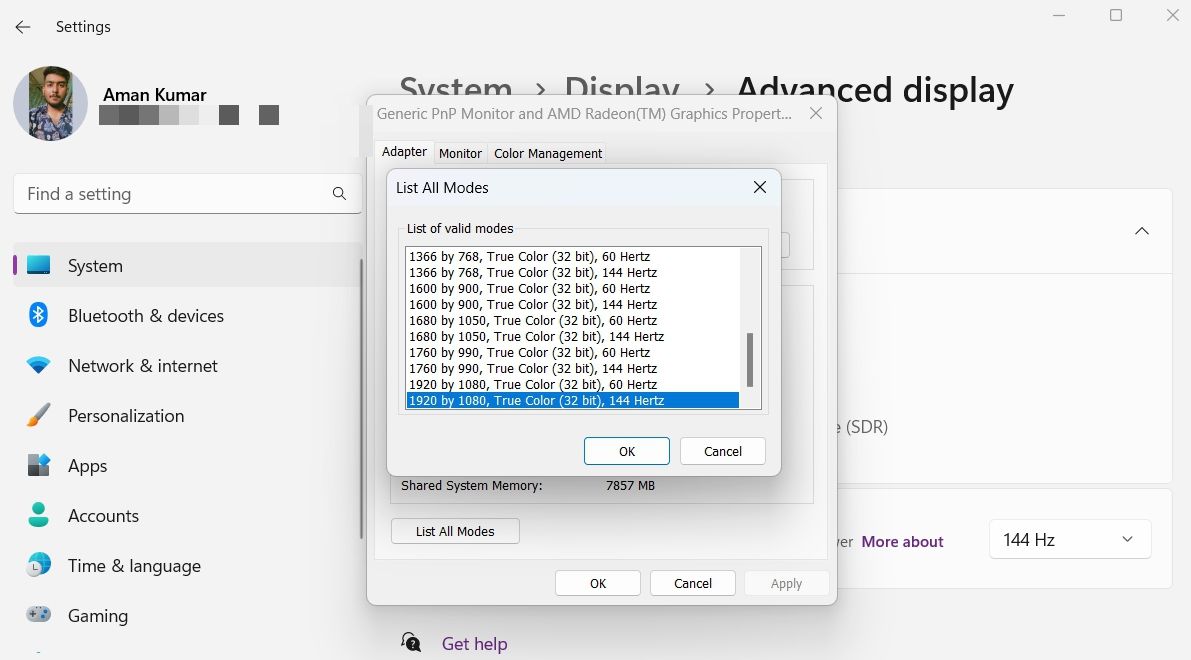
بازی را دوباره راه اندازی کنید و بررسی کنید که آیا همچنان با مشکل پارگی صفحه مواجه هستید یا خیر.
2. تنظیمات Power را تغییر دهید
ویندوز دارای سه حالت مختلف قدرت است: بهترین بازده انرژی، متعادل و بهترین عملکرد. زمانی که می خواهید باتری سیستم را ذخیره کنید، بهترین حالت بهره وری انرژی توصیه می شود. و هنگامی که می خواهید کارهای گرافیکی فشرده مانند بازی کردن انجام دهید، ایده خوبی است که به بهترین حالت عملکرد تغییر دهید.
بهترین حالت عملکرد سیستم شما را به گونه ای پیکربندی می کند که با بالاترین ظرفیت خود کار کند. همچنین می تواند مشکل پارگی صفحه در Valorant را حل کند.
- منوی تنظیمات را باز کنید و به سیستم > برق و باتری بروید.
- روی نماد کشویی کنار حالت Power کلیک کنید.
- بهترین عملکرد را از منوی زمینه انتخاب کنید.
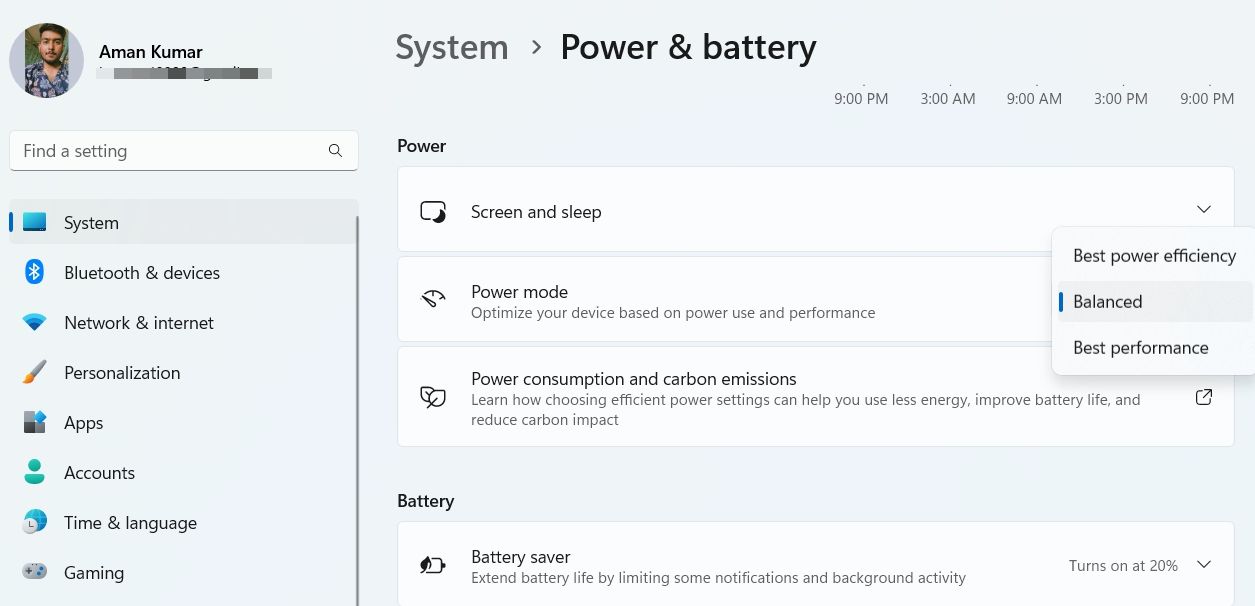
بازی را اجرا کنید و مشکل را بررسی کنید. اگر ادامه داشت، راه حل بعدی را در لیست امتحان کنید.
3. درایور گرافیک را به روز کنید
درایورهای گرافیک قدیمی یا خراب می توانند مشکلات مختلفی را در بازی های گرافیک فشرده مانند Valorant ایجاد کنند. بهترین کاری که در این مورد می توانید انجام دهید این است که آخرین به روز رسانی درایور گرافیک را دانلود کنید.
برای به روز رسانی درایور گرافیک، دستورالعمل های زیر را دنبال کنید:
- منوی Power را با استفاده از کلیدهای میانبر Win + X باز کنید.
- از منوی زمینه، Device Manager را انتخاب کنید.
- روی گزینه Display adapters دوبار کلیک کنید تا آن را گسترش دهید.
- روی درایور گرافیک نصب شده کلیک راست کرده و گزینه Update driver را انتخاب کنید.
- در پنجره ای که ظاهر می شود، جستجوی خودکار برای درایورها را انتخاب کنید.
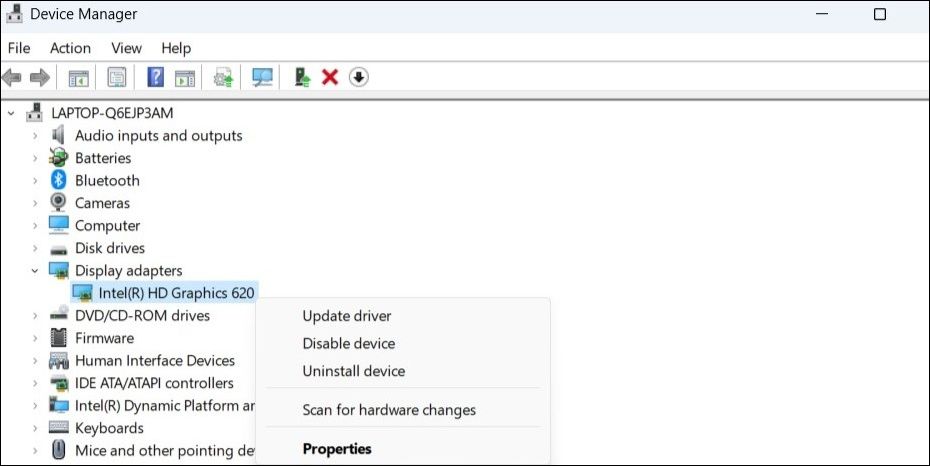
خودشه. اکنون ویندوز آخرین به روز رسانی درایور گرافیک را جستجو و دانلود می کند. پس از اتمام، می توانید رایانه خود را مجددا راه اندازی کنید و مشکل را بررسی کنید.
با این حال، به روز رسانی درایور ویندوز همیشه هر بار کار نمی کند. اگر ویندوز نتوانست درایورهای جدید را پیدا کند، راهنمای ما را در مورد نحوه به روز رسانی درایور گرافیک خود برای روش های جایگزین بررسی کنید.
4. تنظیمات درون بازی را تغییر دهید
یکی از تنظیماتی که به بسیاری از کاربران کمک کرده است مشکل پارگی صفحه را برطرف کنند، پیکربندی تنظیمات درون بازی است. اولین چیزی که باید در منوی تنظیمات فعال کنید VSync است. این اطمینان حاصل می کند که نرخ به روز رسانی مانیتور و GPU هماهنگ است.
برای فعال کردن VSync در Valorant، مراحل زیر را دنبال کنید:
- Valorant را باز کنید و به تنظیمات بروید.
- در منوی تنظیمات، ویدیو را انتخاب کنید.
- به کیفیت گرافیک بروید.
- روی دکمه On در کنار VSync کلیک کنید.
- منوی تنظیمات را ببندید.

مورد بعدی که باید در منوی تنظیمات پیکربندی کنید، گزینه Limit FPS است. برای حل مشکل پارگی صفحه باید تنظیمات Limit FPS را غیرفعال کنید. در اینجا به این صورت است:
- تنظیمات را در Valorant باز کنید و Video را انتخاب کنید.
- در تب General، روی دکمه خاموش در کنار Limit FPS Always کلیک کنید.
- همچنین میتوانید گزینههای Limit FPS در باتری، Limit FPS در منوها و Limit FPS در Background را غیرفعال کنید.
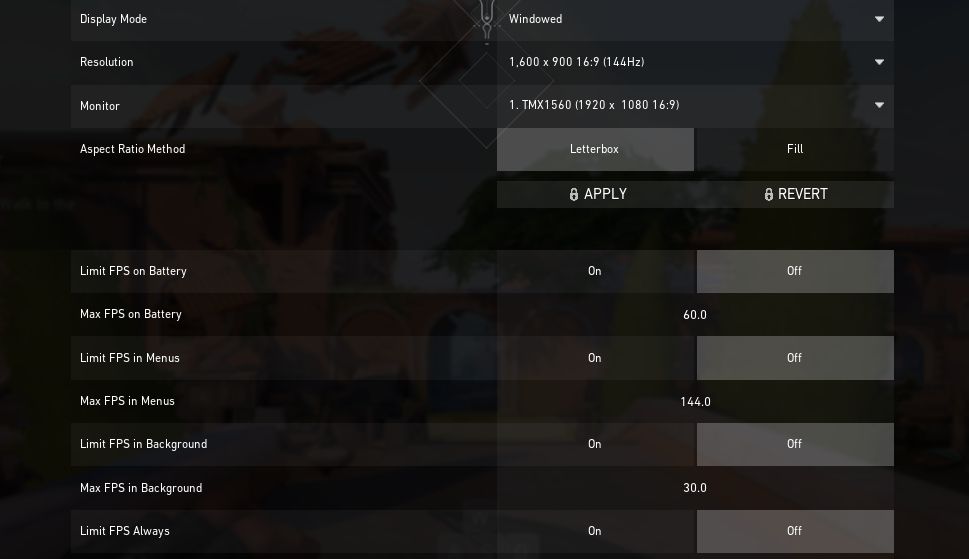
در مرحله بعد، بازی را دوباره راه اندازی کنید و بررسی کنید که آیا همچنان با مشکل مواجه هستید یا خیر. اگر بله، راه حل بعدی را در لیست امتحان کنید.
5. VSync را در درایور گرافیک خود پیکربندی کنید
راه حل بعدی در لیست این است که تنظیمات VSync را در درایور گرافیک خود پیکربندی کنید. اگر کارت گرافیک انویدیا دارید، این کار باید انجام دهید:
- با فشردن کلید Win منوی Start را باز کنید.
- در نوار جستجو، Nvidia Control Panel را تایپ کرده و Enter را فشار دهید.
- مدیریت تنظیمات سه بعدی را از پنل سمت چپ انتخاب کنید.
- به تنظیمات برنامه بروید.
- روی نماد کشویی زیر Select a program to customize کلیک کنید و Valorant را از لیست انتخاب کنید.
- در قسمت Specify the settings for this program گزینه Low latency mode و Max frame را غیرفعال کنید.
- روی نماد کشویی کنار همگام سازی عمودی کلیک کنید و از منوی زمینه استفاده از تنظیمات برنامه سه بعدی را انتخاب کنید.
- روی Apply کلیک کنید.

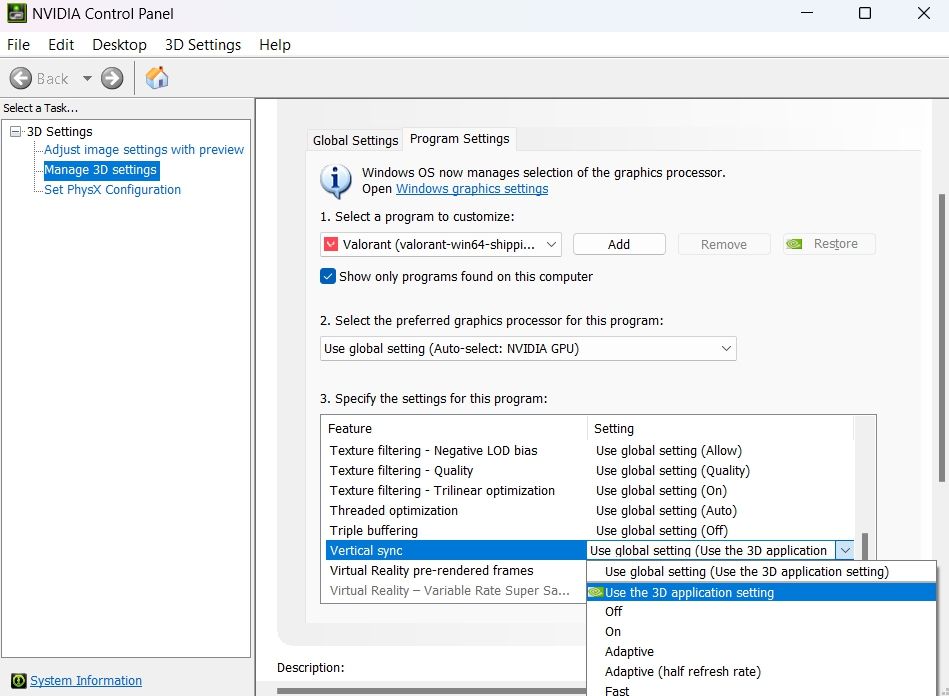
اگر کارت گرافیک AMD دارید، دستورالعمل های زیر را دنبال کنید:
- نرم افزار AMD Radeon را باز کنید.
- روی نماد چرخ دنده در گوشه سمت راست بالا کلیک کنید.
- به تب Graphics بروید.
- روی نماد کشویی کنار Wait for vertical refresh کلیک کنید و خاموش را انتخاب کنید، مگر اینکه برنامه از منوی زمینه گزینه ای را مشخص کند.
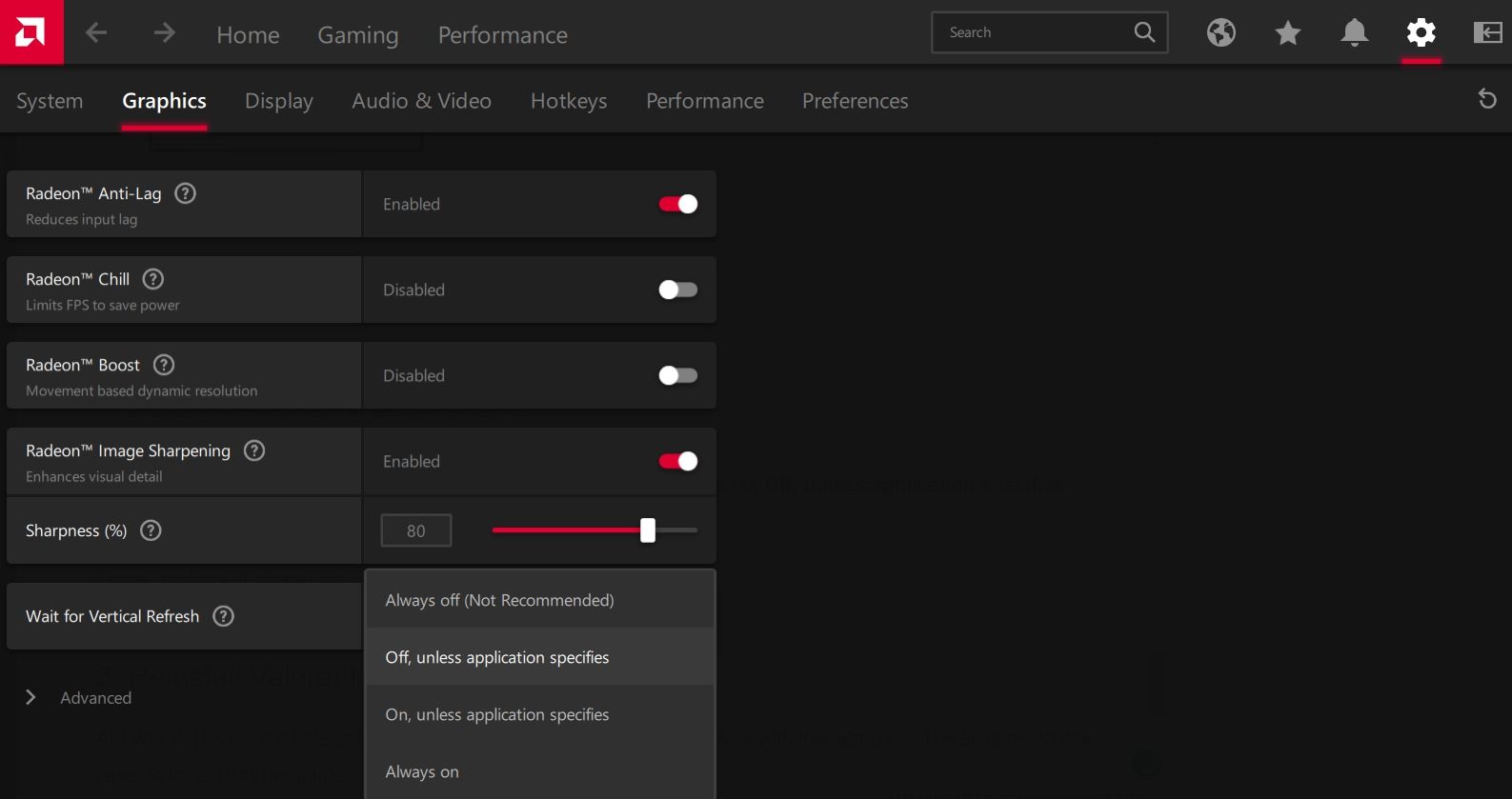
شما آن را دارید، در حال حاضر برای بازی Valorant بدون هیچ گونه پارگی صفحه.
6. Valorant را دوباره نصب کنید
آیا همچنان با مشکل پارگی صفحه نمایش مواجه هستید؟ شاید فایل بازی مشکلی داشته باشد. راه حل، در این مورد، نصب مجدد بازی است.
- کنترل پنل را باز کنید و به مسیر Programs > Uninstall a program بروید.
- موقعیت یابی کنید و روی Valorant کلیک راست کنید.
- از منوی زمینه، Uninstall را انتخاب کنید.
- دستورالعمل های روی صفحه را دنبال کنید تا فرآیند حذف نصب کامل شود.
پس از آن به وب سایت رسمی Riot مراجعه کرده و Valorant را دانلود کنید.
به بازی Valorant بازگردید
امیدواریم که اصلاحات بالا به شما کمک کرده باشد تا مشکل پارگی صفحه در Valorant را حل کنید. اما در بدترین حالت، اگر همچنان با مشکل مواجه هستید، به تیم پشتیبانی Valorant مراجعه کنید.
